Win10分盘教程(详解Win10分区步骤,助你更好地利用硬盘容量)
![]() 游客
2025-08-21 20:27
168
游客
2025-08-21 20:27
168
在如今信息爆炸的时代,我们的电脑上存储了大量的个人和工作文件,如何合理地管理硬盘空间成为一个重要的问题。本文将详细介绍如何在Win10操作系统中进行硬盘分区,帮助你更好地利用硬盘容量,提高工作效率。
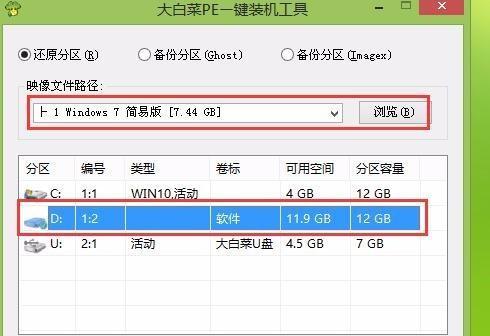
1.确定分区前的准备工作
在开始分区之前,我们需要备份重要的文件,以免因操作失误导致数据丢失。同时,也可以清理硬盘上的垃圾文件和临时文件,释放一些空间,为分区做好准备。
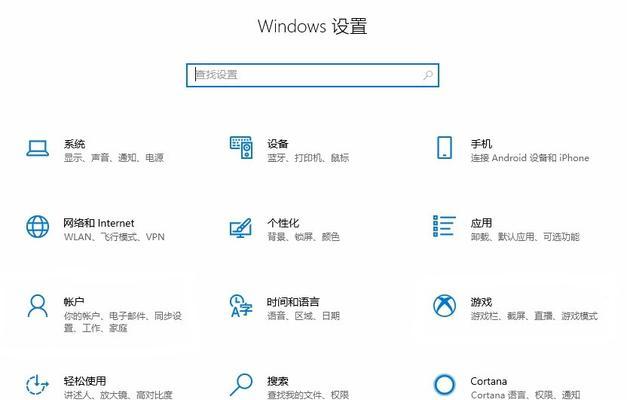
2.打开磁盘管理工具
在Win10系统中,可以通过多种方式打开磁盘管理工具。其中一种常用的方法是右键点击“此电脑”图标,选择“管理”,然后在打开的窗口中找到“磁盘管理”。
3.了解磁盘管理界面
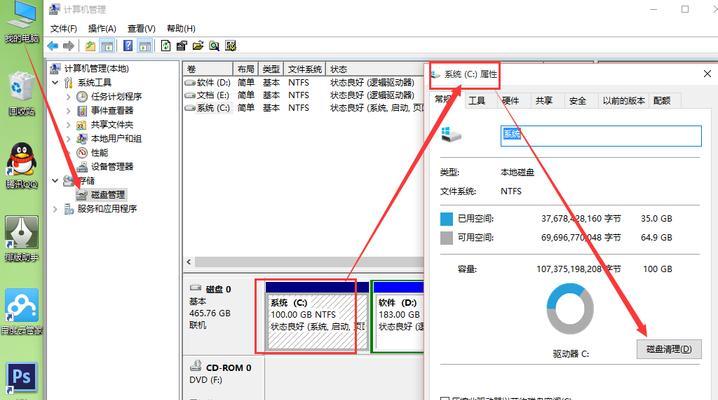
在磁盘管理界面中,我们可以看到当前硬盘的分区情况。每个硬盘会显示为一个矩形块,上面显示有关于分区的信息,包括分区的大小、已用空间和可用空间等。
4.创建新的分区
要创建新的分区,我们需要选择一块未分配的空间,并右键点击选择“新建简单卷”。按照向导的指引,设置分区的大小、文件系统类型以及分区的盘符等信息。
5.调整分区的大小
有时候,我们可能需要调整已有分区的大小。在磁盘管理界面中,选择需要调整大小的分区,并右键点击选择“收缩卷”或“扩展卷”。根据提示进行操作,调整分区的大小。
6.删除不需要的分区
如果我们有一些不再使用的分区,可以选择这些分区,并右键点击选择“删除卷”。请注意,在删除分区前一定要备份其中重要的数据,以免造成不可挽回的损失。
7.合并多个分区
有时候,我们可能希望将多个相邻的分区合并成一个更大的分区。在磁盘管理界面中,选择需要合并的两个分区,并右键点击其中一个分区选择“扩展卷”。按照提示进行操作即可完成合并。
8.设置分区标签和盘符
在磁盘管理界面中,我们还可以为每个分区设置分区标签和盘符。分区标签可以方便我们识别不同的分区,而盘符则是我们访问分区的入口。
9.分区格式选择
在创建新的分区时,我们需要选择分区的文件系统类型。通常情况下,NTFS是最常用的文件系统类型,支持较大容量和更高的性能。但如果需要与其他系统进行兼容,FAT32可能是一个更好的选择。
10.理解分区对系统性能的影响
合理地进行硬盘分区可以提高系统性能。例如,将操作系统和程序文件与个人文件分开存放可以减少碎片化,提高访问速度。
11.注意事项:不要过度分区
虽然硬盘分区可以提高管理效率,但也不能过度分区。过多的小分区会导致磁盘空间的浪费,而且更容易出现文件丢失的风险。
12.充分利用磁盘管理工具的其他功能
除了上述基本操作外,磁盘管理工具还提供了其他一些高级功能,如动态磁盘和磁盘镜像等。用户可以根据自己的需求灵活使用这些功能。
13.硬盘分区常见问题解决
在进行硬盘分区的过程中,可能会遇到一些常见的问题,如无法分区、分区失败等。本文还将介绍一些常见问题的解决方法,帮助读者顺利完成分区操作。
14.注意备份重要数据
在进行硬盘分区时,我们必须重视数据的备份工作。无论是新建、调整还是删除分区,都有可能对数据造成损失,因此在进行任何操作前,请务必备份重要的数据。
15.
通过本文的教程,我们学习了Win10系统中硬盘分区的详细步骤。合理地进行硬盘分区可以提高存储效率和系统性能,帮助我们更好地管理个人和工作文件。同时,在进行分区操作时,我们也要注意备份重要数据,避免不必要的损失。
转载请注明来自科技前沿网,本文标题:《Win10分盘教程(详解Win10分区步骤,助你更好地利用硬盘容量)》
标签:分盘教程
- 最近发表
-
- 使用新的U盘装系统教程(简易操作指南,让您轻松安装新系统)
- 电脑系统错误(揭秘电脑系统错误,让你告别困扰)
- 电脑操作错误后该按什么键?(解决电脑操作错误的简易指南)
- 电脑系统安装错误的解决方法(应对电脑系统安装错误的最佳实践)
- 解决电脑磁盘内存显示错误的有效方法(识别错误原因,解决电脑磁盘内存显示错误)
- 解决电脑连接手机时的MTP错误(快速修复MTP错误,顺畅连接电脑与手机)
- 解决电脑卸载程序错误的有效方法(发现问题)
- 探索电脑错误代码OxOOOOOOf的原因及解决方法(解析OxOOOOOOf错误代码的关键信息和常见解决方案)
- 电脑安装亚马逊时出现错误的解决方法(如何排除电脑安装亚马逊时遇到的错误问题)
- GT72安装系统教程(详细步骤解析,让你轻松完成GT72的系统安装)
- 标签列表

